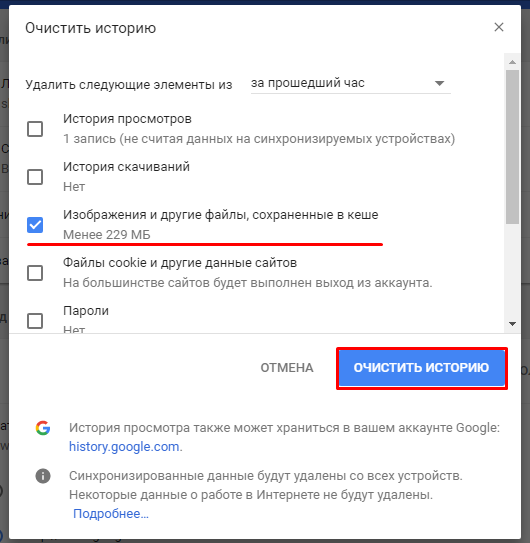Инструкция по очистке кэша браузера
Если Вы заметили что игра или форум работают неправильно или не работают вообще, рекомендуется очистить кэш браузера. В нем браузеры хранят просмотренные Вами ранее веб-страницы, картинки и другие файлы с сайтов для ускорения их загрузки при следующих посещениях.
Ниже даны рекомендации по очистке кэша для некоторых браузеров. Узнать версию Вашего браузера Вы можете, выбрав пункт «О программе» в меню «Справка» в верхней строке браузера. Если наши рекомендации Вам не помогли, обратитесь, пожалуйста к справке Вашего браузера!
Внимание! Очистка кэша временно замедлит работу вашего браузера и увеличит потребление трафика.
Обратите внимание, что очистка кэша Вашего компьютера может занять значительное время, особенно если Вы давно работаете и не разу не чистили кэш.
ИТАК:
Чтобы очистить кэш в Microsoft Internet Explorer 7.0 и 8.0:
В меню «Сервис» в верхней строке браузера выберите пункт «Свойства обозревателя».
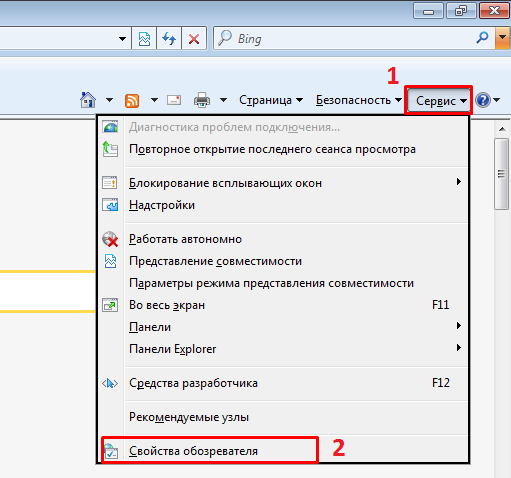
В открывшемся окне нажмите на вкладку «Общие», если она еще не выбрана.
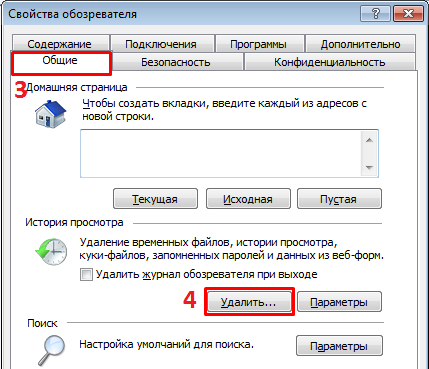
Нажмите на кнопку «Удалить» в разделе «История просмотра». В открывшемся окне нажмите «Удалить файлы» под заголовком «Временные файлы Интернета»
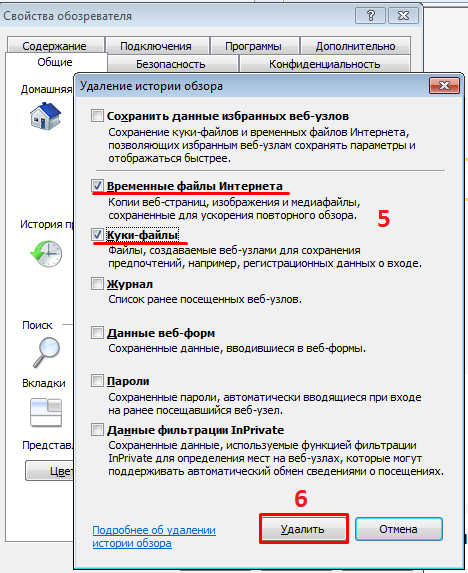
Нажмите на кнопку «Закрыть». Нажмите на кнопку «ОК».
Чтобы очистить кэш в Microsoft Internet Explorer 6: В меню «Сервис» в верхней строке браузера выберите пункт «Свойства обозревателя». В открывшемся окне нажмите на вкладку «Общие», если она еще не выбрана. Нажмите «Удалить файлы» под заголовком «Временные файлы Интернета». Нажмите на кнопку «ОК».
Чтобы очистить кэш в Microsoft Internet Explorer 4 и 5 В меню браузера «Internet Explorer» войдите в раздел «Сервис» и выберите «Свойства» обозревателя. Нажмите «Параметры». Нажмите «Просмотр файлов». В меню «Правка» выберите команду «Выделить все». В меню «Файл» выберите «Удалить». Закройте и перезапустите браузер.
Чтобы очистить кэш в Mozilla Firefox 2: В меню «Инструменты» в верхней строке браузера выберите пункт «Настройки». Кликните на пиктограмме «Дополнительно» в верхней строке открывшегося окна. Нажмите на вкладку «Сеть», если она еще не выбрана. В разделе «Кэш» нажмите кнопку «Очистить сейчас». Нажмите на кнопку «ОК».
Чтобы очистить кэш в Mozilla Firefox 3.6.3: В меню «Инструменты» в верхней строке браузера выберите пункт «Настройки». Кликните на пиктограмме «Дополнительно» в верхней строке открывшегося окна. Нажмите на вкладку «Сеть», если она еще не выбрана. В разделе «Автономное хранилище» нажмите кнопку «Очистить сейчас». Нажмите на кнопку «ОК».
Чтобы очистить кэш в Opera 47.0: Откройте основное меню, кликнув на красной пиктограмме с большой буквой «O» в левом верхнем углу браузера.

В меню «Настройки» открывшегося основного меню выберите пункт «Настройки».
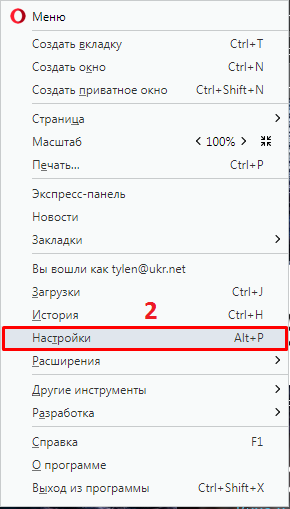
В открывшемся окне выберите вкладку «Безопасность» и далее нажмите на кнопку «Очистить историю посещений»
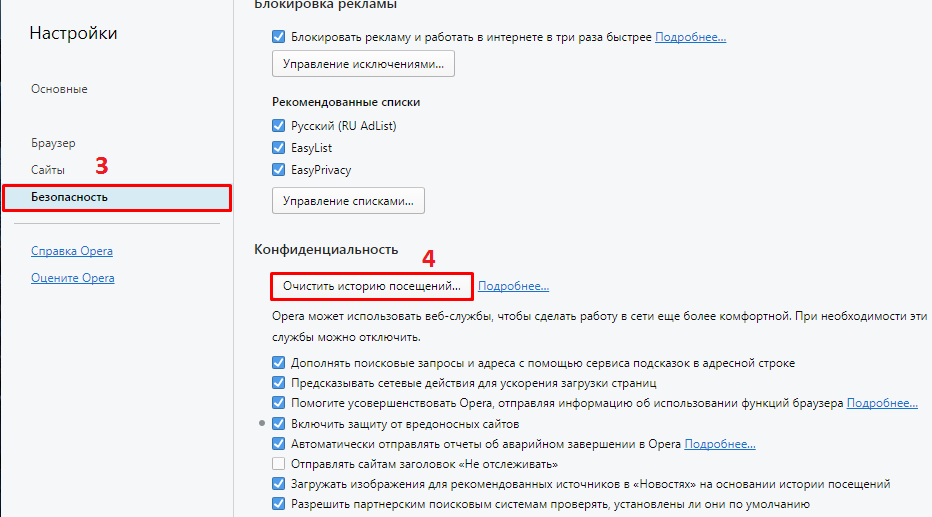
Выберите пункты «Файлы cookie и прочие данные сайтов», «Кэшированные изображения и файлы». Далее, нажмите на кнопку «Очистить историю посещений».
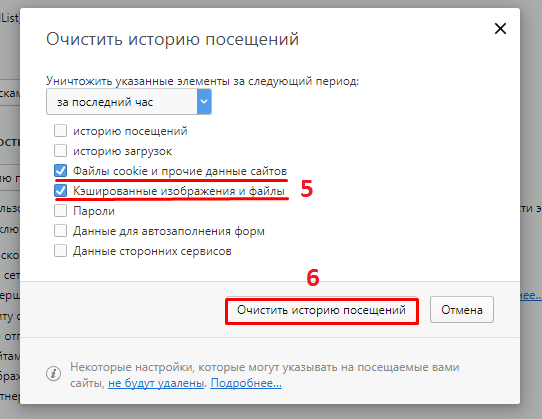
Чтобы очистить кэш в Google Chrome
- Нажмите комбинацию клавиш <ctrl> + <shift> + <delete>
- Откроется новое окно, в нём отметьте только «Изображения и другие файлы, сохраненные в кеше»
- Нажмите «Очистить историю»